Como impedir que o mouse acorde com o seu PC com Windows

Se um ligeiro ressalto na sua mesa for suficiente para despertar o seu PC adormecido, é provável que o mouse esteja acordado. Veja como evitar que isso aconteça
RELACIONADO: Como evitar que o computador seja ativado acidentalmente
Por padrão, mover o mouse é uma das razões pelas quais o computador é ativado no modo de suspensão. O problema é que você mal precisa tocar o mouse para registrá-lo. Esbarrar em sua mesa ou até mesmo andar pesadamente na mesma sala é suficiente para acionar o despertar. Felizmente, é fácil desabilitar esse comportamento e apenas fazer com que o seu PC acorde quando você pressionar uma tecla no teclado
Hit Start, digite “mouse” e clique na seleção para abrir o aplicativo do painel de controle Mouse.
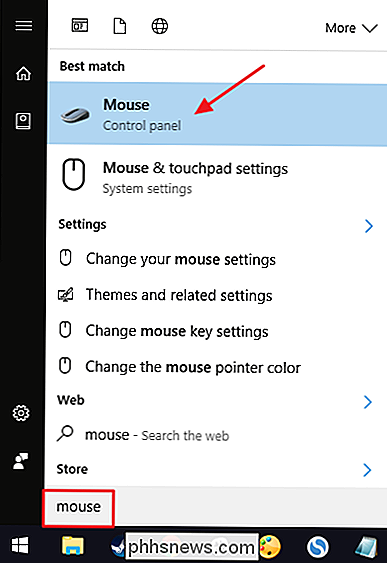
Na janela “Propriedades do Mouse”, mude para a guia “Hardware”
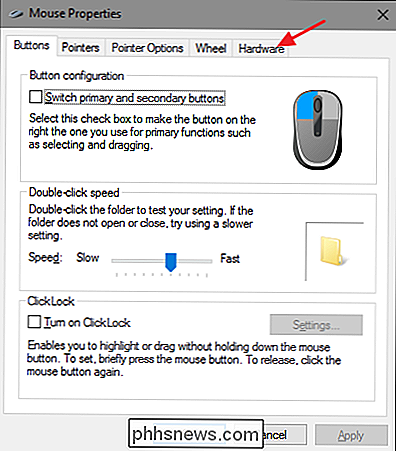
Selecione o mouse que deseja controlar na lista e clique no botão “Propriedades”. Você verá mais de um mouse listado em alguns sistemas - digamos, um laptop que tenha um touchpad e um mouse externo - por isso, certifique-se de selecionar aquele que deseja desabilitar.
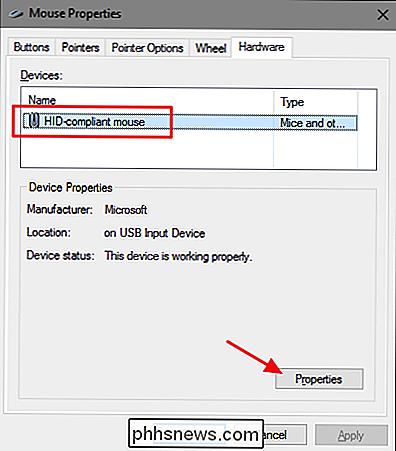
Na janela de propriedades do mouse, clique no botão "Alterar configurações".
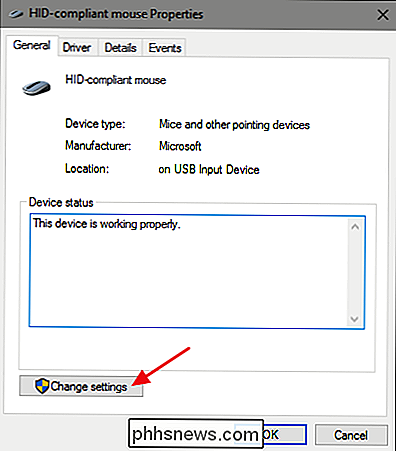
Alterne para a guia Gerenciamento de energia e desative a opção "Permitir que este dispositivo acorde o computador".
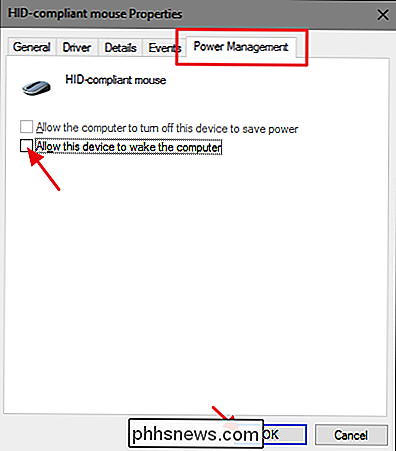
RELATED: Como impedir que a atividade da rede ative seu PC com Windows
Desativar a capacidade do mouse de ativar o seu PC é bastante simples, mesmo que a opção esteja um pouco oculta no aplicativo do painel de controle do mouse. A boa notícia é que outros dispositivos que podem ativar o seu PC são controláveis de maneira semelhante. Para alguns dispositivos, você encontrará a opção através do Painel de Controle. Para outros, como o seu controlador de rede, você o acessará pelo Gerenciador de dispositivos. Mas agora que você sabe o que procurar, não deve ser difícil localizá-lo.

Android chegarão aos Chromebooks, e o ASUS Chromebook Flip será o primeiro dispositivo a ter uma ideia do que está acontecendo ser como. Faz sentido, na verdade, é um laptop ultraportátil conversível que faz muito trabalho com e sem o teclado. A questão real, no entanto, é quão prático é isso? Antes de entrarmos nisso, definitivamente vale a pena mencionar que isso está atingindo o canal de desenvolvimento do Chrome OS - isso significa que se você não gosta de viver no limite, você não verá esta atualização no seu Flip.

Problemas de uso de memória do Google Chrome / vazamento de memória?
Eu adoro usar o Google Chrome para navegar na Internet e uma das principais razões sempre foi porque é super rápido! Eu nunca gostei do inchaço do Firefox com todos os complementos e o Internet Explorer é simplesmente lento.O Microsoft Edge é um pouco mais veloz que o IE, mas eu uso tantos outros serviços do Google que o Chrome continua me puxando de volta. O nov



